
WooCommerce:重命名产品详情页 “Description” 的副标题
产品详情页的 “Description” 的副标题,如下图所示:
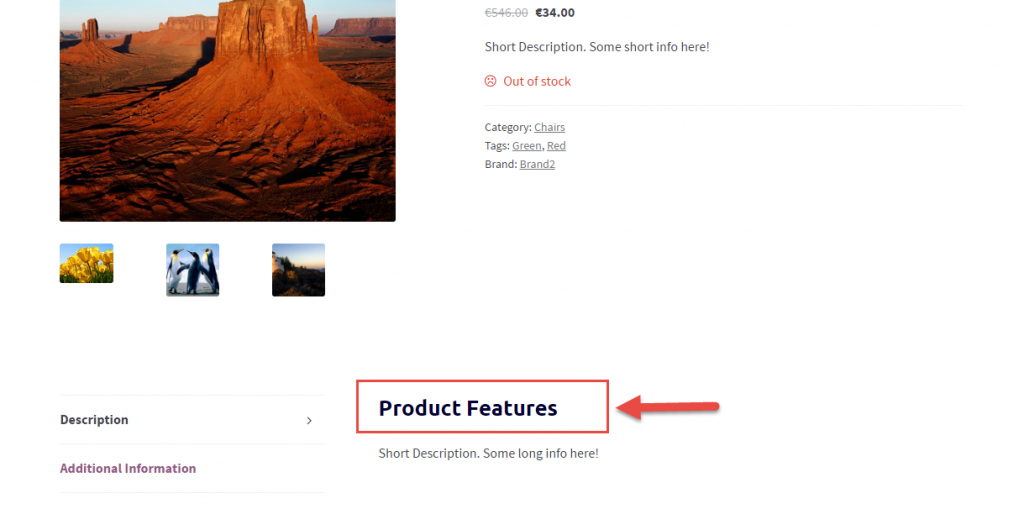
function fjj_rename_description_tab_heading() {
return 'Product Features';
}
add_filter( 'woocommerce_product_description_heading', 'fjj_rename_description_tab_heading' );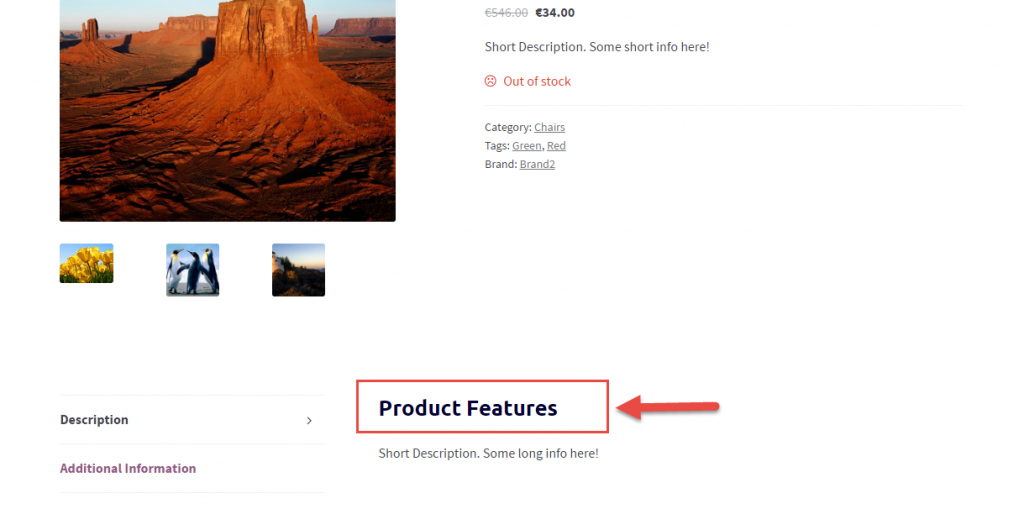

产品详情页的 “Description” 的副标题,如下图所示:
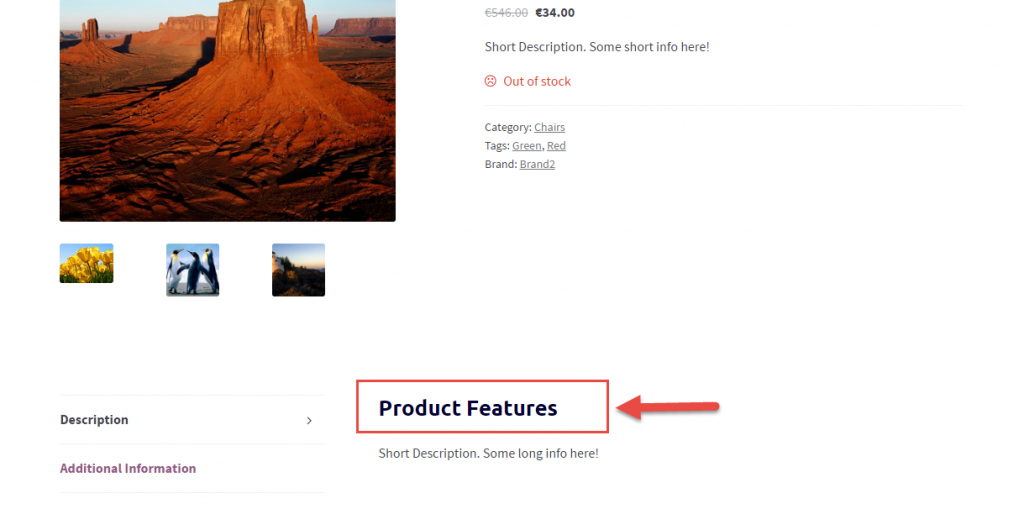
function fjj_rename_description_tab_heading() {
return 'Product Features';
}
add_filter( 'woocommerce_product_description_heading', 'fjj_rename_description_tab_heading' );80后,现居于深圳【如果你也在深圳可以线下约起来】,具有多年独立站实操运营经验,带领过品牌运营团队,属于独立站实战派人士!2019年之前,我是一名疯狂的WordPress技术爱好者,精通独立站或官网的建站,熟悉 PHP、CSS 、HTML等网页编程语言,能够快速搭建网站;2019年开始,我发现纯粹的建站技术已经满足不了我的职业规划需求,于是,向数字营销领域进军了;截止目前,在谷歌ADS广告、GMC领域已经累计了近5年的实操经验;在Bing广告和Facebook广告领域也有近2年的实操经验;我的专长不仅仅局限于建站技术层面,从底层的建站技术到品牌运营策略【ADS广告、KOL红人、PR媒体公关、SEO等】都有深刻的见解!如果你在如下方面有需要协助,可以随时联系我微信:wpgger

在WooCommerce中,将图标(或HTML符号)添加到“add to cart添加到购物车”按钮中,可以通过两种方式完成:如果要显示Fontawesome图标,可以通过CSS;如果您更喜欢使用简单的HTML unicode符号,则可以通过PHP。让我们来看看这两种方法!PHP代码段:将HTML符号添加到“添加到购物车”按钮: 可以在此处找到HTML符号列表:https://www.w3schools.com/html/html_symbols.asp。通过使用一些HTML符号,您可以在屏幕上打印输出符号,例如–>€<–(; 在此示例中,我想显示一个简单的符号<< function fjj_add_symbol_add_cart_button_single( $button ) { $button_new = '» ' . $button; return $button_new; } add_filter(... read more
写在前面: 在这个信息爆炸的时代,用户的耐心正以惊人的速度消失。研究表明:53%的用户会放弃加载时间超过3秒的网页(Google数据),页面加载每延迟1秒,转化率下降7%(Akamai研究)。如果你的WordPress网站还在忍受卡顿,那么你正在无形中流失客户,所以网站的速度是至关重要的。今天给大家分享一下,我是如何让WordPress网站在1秒内打开的。客户案例: 有图有真相,下面的截图是来自一个客户网站,用谷歌测速工具Pagespeed测出的数据,FCP值是0.5秒,LCP值是0.9秒【注意,这个0.9秒就是网页的打开速度】。performance性能指标虽然没有拿到100分,但99分也是一个很不错的成绩。废话不多说,让我们开始这场WordPress的速度革命!一、硬件方面 1. 选择高性能的服务器:使用专用VPS主机或云服务(如境外的vultr主机,国内的腾讯云主机),避免共享主机和突发性能主机。二、软件方面 1. 网站运行环境:优先选择Nginx1.25 + PHP8.3 + MYSQL8.0 三件套,并启用OPcache(PHP缓存加速模块)。2. 使用缓存 页面缓存:安装插件LiteSpeed Cache。 对象缓存:使用Redis或Memcached。3. 优化静态文件 压缩图片:网站图片使用WebP格式(比JPEG/PNG小30-50%)。 懒加载(Lazy Load):延迟加载图片/视频。 使用CDN:将静态文件分发到CDN(如Cloudflare)。4. 优化主题和插件 删除无用插件和主题:减少冗余代码和数据库查询。 选择轻量级主题。 禁用古腾堡编辑器。 合并/延迟加载CSS和JS(通过插件或手动优化)。总的来说,优化WordPress速度不是一次性任务,而是一个持续的过程。从服务器配置、缓存策略到代码级优化,每一个细节都可能影响用户体验和SEO排名。记住: ✅ 速度=体验=收入——更快的加载时间能降低跳出率,提高转化率。 ✅ 优化要循序渐进——每次调整后,用PageSpeed Insights测试效果。 ✅ 保持轻量化——定期清理冗余数据,避免过度依赖插件。现在,相信你已经掌握了全面的WordPress加速技巧,是时候动手优化网站了!如果遇到问题,欢迎随时交流讨论。 read more
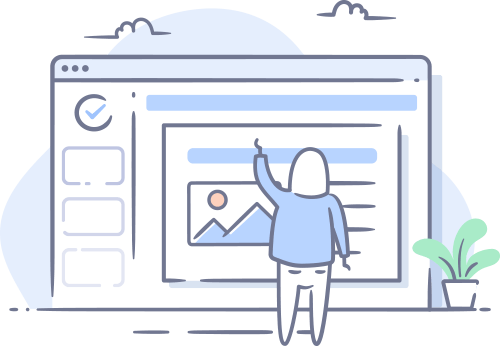
在实际应用中,比如Woocommerce结账页面的邮箱字段是在最后面的,我们可以将其移动到顶部: function reorder_checkout_fields( $fields ) { // 默认排序值 // 'first_name' - 10 // 'last_name' -... read more
对于正准备学习WordPress的新手朋友来说,当你在网上搜索相关教程时,你会发现:要买主机服务器、要注册域名、要配置数据库…… 光是想想就觉得麻烦,万一操作错了怎么办?钱是不是白花了?别担心!今天我要向你介绍一个超级酷、完全免费、而且不用任何准备的神奇工具:WordPress Playground。它是 WordPress 官方为新手量身定做的“梦幻游乐场”!想象一下,当你打开一个链接,一个功能齐全的WordPress网站就在你眼前出现了!你不需要安装任何软件,不需要购买任何东西,就像你打开一个在线游戏一样简单,是不是很好玩!它到底能做什么?3秒极速开站: 操作:打开网址 https://playground.wordpress.net 结果:恭喜!一个全新的WordPress网站已经建好了!你可以立刻开始点击、探索。随心所欲地“折腾”: 在真实的网站上,我们不敢乱装插件、乱换主题,怕把网站搞坏。但在这里,请放心大胆地“搞破坏”!想试试新主题? 去外观->主题里,随便安装激活!不满意?一秒换回来! 好奇某个插件? 去插件库随便安装!看看它到底有什么用。完美的练习场地: 你想学习怎么写文章、怎么设置菜单、怎么管理用户吗?在这里练习是最好的选择!所有的操作都和真实的WordPress后台一模一样。绝对安全: 无论你怎么操作,都不会影响到你的电脑或其他网站。它就像一个“沙盒”,所有东西都关在浏览器里。总之,在这里你拥有最高的权限,可以尝试WordPress的一切功能,而且绝对安全!重要提醒: 关于“保存”的问题:这么好玩,那我能用这个来建我真正的网站吗? 答案是:不行。你可以把WordPress Playground理解成一个 “临时体验馆” 。当你刷新当前页面或者关闭浏览器标签页后,你在这个“游乐场”里做的所有修改(写的文章、装的插件等)都会消失。它的主要目的是【学习和测试】,而不是【搭建永久网站】。 (不过,高手们可以通过一些技术方法导出数据,但对于新手来说,我们暂时先把它当作一个练习场就好。)现在就点击下面的链接,开启你的WordPress探索之旅!这可能是你学习建站道路上最简单、最轻松的第一步!👉 点击进入:WordPress Playground 官方游乐场 read more
